윈도우10, 윈도우11에서 블루투스가 안될 때, 해결 가능한 방법들에 대해서 알아보겠습니다. 블루투스 기능은 일상속에서 자주 사용되는 매우 편리한 무선 기능입니다. 스피커, 마우스, 키보드, 주변 기기들을 물리적인 연결 없이 블루투스 연결로 간편하게 사용할 수 있습니다.
블루투스 기능이 작동하지 않는 다면, 사용 편의성에 큰 불편함이 생길 수 있습니다. 아래 블루투스가 작동하지 않는 원인 들을 확인하신 후, 해결 방법들을 순서대로 진행해 보시기를 바랍니다.
블루투스란?
블루투스는 마우스, 스피커, 키보드, 헤드폰 등의 기타 주변 장치를 무선으로 연결하는 근거리 무선 통신 기술입니다. 블루투스의 장점으로는 쉬운 연결과 사용방법이 있습니다. 단점으로는 짧은 송신 거리 때문에 가까운 거리에서 사용해야 끊김 없이 사용이 가능합니다.
블루투스가 안될 때 원인
블루투스가 작동하지 않는 이유는 여러 가지가 있을 수 있습니다.
- 드라이버 버전 또는 호환 문제
- 블루투스가 제대로 연결되지 않음
- 블루투스 기능이 비활성화됨
- 윈도우 업데이트 이후 작동하지 않음(호환 문제)
- 하드웨어 문제(블루투스 동글)
- 비행기 모드가 켜져 있는 경우
- 기기와 블루투스 거리가 먼 경우
블루투스 안될 때 해결 방법(+아이콘 안 보일 때)
1. 블루투스 기능 활성화 상태 확인하기
먼저 블루투스 기능이 켜져 있는지 꺼져 있는지를 우선적으로 확인해야 합니다.
STEP 1 [Windows + S]를 눌러 설정을 검색한 다음 실행합니다.
STEP 2 설정창의 왼쪽 메뉴에서 [Bluetooth 및 장치]를 클릭해서 이동합니다.
STEP 3 Bluetooth 기능이 [켬]으로 설정되어 있는지 확인합니다.

2. 윈도우 문제 해결사 실행하기
간단한 오류인 경우 윈도우 문제해결사를 실행해서 해결할 수 있습니다.
STEP 1 윈도우 설정 메뉴에서 [시스템]을 클릭한 후 [문제 해결]을 클릭해서 이동합니다.

STEP 2 아래로 스크롤을 내려 다른 [문제 해결사]를 클릭합니다.

STEP 3 아래로 스크롤을 내려 기타 항목의 Bluetooth 우측의 [실행] 버튼을 클릭합니다. 자동 진단 실행을 동의하고 해결사를 진행합니다.

3. 블루투스 services.msc 서비스 실행하기
블루투스 서비스가 비활성화되어 있을 시 작동하지 않을 수 있습니다.
STEP 1 [Windows + R]을 눌러 실행창에서 [services.msc]를 입력한 후 확인을 누릅니다.
STEP 2 서비스 창에서 [Bluetooth 지원 서비스]를 찾아 실행합니다.
STEP 3 시작 유형을 [자동]으로 변경한 후 확인 및 적용 버튼을 클릭합니다.
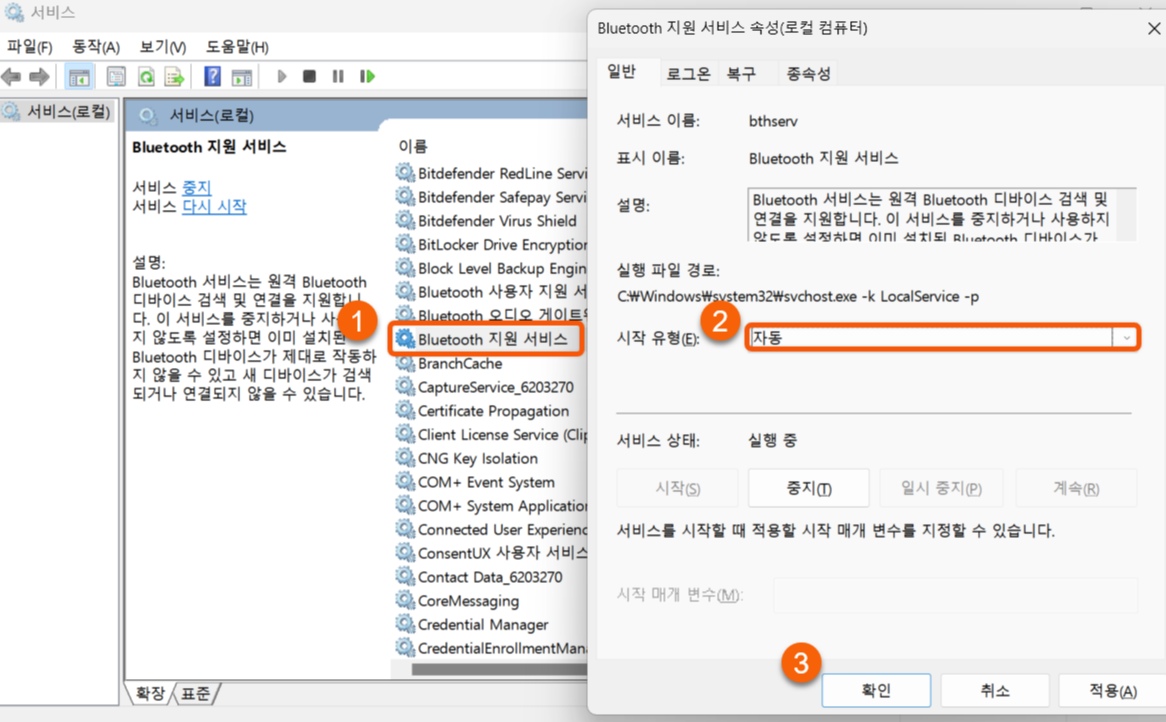
4. 블루투스 전원 절약 모드 끄기
일반적으로 노트북에 이 기능이 있을 수 있습니다. 만약 해당 기능이 안 보인다면 다음으로 넘어가시면 됩니다.
STEP 1 [Windows + R]을 눌러 실행창에서 [devmgmt.MSC]를 입력한 후 확인을 누릅니다.
STEP 2 리스트에서 Bluetooth 어댑터 항목을 우 클릭한 후 속성으로 들어갑니다.
STEP 3 속성 창의 상단 [전원 관리] 탭으로 이동합니다.
STEP 4 [전원을 절약하기 위해 컴퓨터가 이 장치를 끌 수 있음]을 체크해제 합니다.
*전원관리 탭이 없다면 아래 휴먼 인터페이스 장치를 확인해 보세요.

5. 블루투스 드라이버 업데이트하기(아이콘 안 보임)
블루투스 드라이버의 버전이 최신 상태가 아닐 시, 호환 문제가 발생할 수 있습니다. 또한 블루투스 아이콘이 표시되지 않는 경우, 아래 방법대로 드라이버 업데이트를 진행합니다.
STEP 1 [Windows + R]을 눌러 실행창에서 [devmgmt.MSC]를 입력한 후 확인을 누릅니다.
STEP 2 리스트에서 Bluetooth 어댑터 항목을 우 클릭한 후 드라이버 업데이트를 클릭합니다.
STEP 3 업데이트 창이 팝업 되면, [드라이버 자동 검색]을 선택합니다.
*드라이버 자동 검색이 실패하면, [Windows 업데이트에서 업데이트된 드라이버 검색]을 클릭합니다.

STEP 4 Windows 업데이트 창에서 업데이트 [확인 버튼]을 클릭해서 진행합니다.

6. 블루투스 드라이버 삭제 후 재설치하기
설치된 블루투스 드라이버 자체에 문제가 생긴 경우, 재설치해서 해결할 수 있습니다.
STEP 1 장치관리자에서 블루투스 어댑터를 우 클릭한 후, [디바이스 제거]를 선택합니다.
STEP 2 제거 완료 후, 컴퓨터를 다시 시작합니다.
STEP 3 다시 시작 시, 윈도우에서 자동으로 블루투스에 필요한 드라이버를 재 설치합니다.
*만약 자동으로 드라이버가 설치되지 않을 경우, 장치관리자에서 드라이버 업데이트를 클릭하시면 됩니다.

7. 블루투스 레지스트리 설정하기(강제 작동)
마지막 방법으로 레지스트리를 수정해서 블루투스를 강제적으로 작동시킬 수 있습니다.
STEP 1 [Windows + R]을 눌러 실행창에서 [regedit]를 입력한 후 확인을 누릅니다.
STEP 2 아래 경로로 이동하거나 복사해서 주소창에 붙여 넣기 합니다.
컴퓨터\HKEY_LOCAL_MACHINE\SOFTWARE\Microsoft\Windows\CurrentVersion\ActionCenter\Quick Actions\All\SystemSettings_Device_BluetoothQuickActionSTEP 3 Type 파일을 우 클릭한 후 [수정]을 누릅니다
STEP 4 값 데이터를 [1]로 변경한 후 확인을 누릅니다. 컴퓨터를 재 부팅합니다.

블루투스 문제가 해결되지 않는 경우
시스템 관련 문제인 경우, 대부분 위 방법들로 해결이 가능합니다. 위의 방법들로 문제가 해결되지 않는 경우, 하드웨어의 문제일 확률이 높습니다. 컴퓨터나 노트북의 하드웨어를 점검해 보시는 걸 추천드립니다. 또한 블루투스 동글을 이용하고 계시다면, 동글을 교체해 보시는 것도 방법입니다.

